Comando
Ruta de acceso
Acceso directo
Título/barra de Menú
Búsqueda rápida
Herramientas
F

|
Comando |
Ruta de acceso |
Acceso directo |
Título/barra de Menú |
|
Búsqueda rápida |
Herramientas |
F |
|
Use la función de búsqueda rápida para hallar los comandos y las herramientas presentes en el espacio de trabajo activo dentro del área de dibujo, en lugar de acceder a ellos en los menús o en las paletas y conjuntos de herramientas. Personalice las opciones de búsqueda en las preferencias de Vectorworks. Consulte el tema Preferencias Vectorworks: panel Búsqueda rápida.
Pasos para hacer una búsqueda rápida:
1. Escoja el comando correspondiente.
Tiene la alternativa de usar el método abreviado en el teclado o de pulsar el icono en la barra de título (en Mac) o en la barra de menú (en Windows).
A continuación, se abre la ventana de búsqueda rápida en vista inicial.

2.Ahora escriba en el cuadro de búsqueda el texto que usará.
Cuando comience a escribir el texto, se expandirá la ventana de búsqueda rápida para mostrar los resultados. A medida que escribe más palabras, se perfeccionan los resultados de búsqueda y las mejores coincidencias quedan ordenadas al principio de la lista.
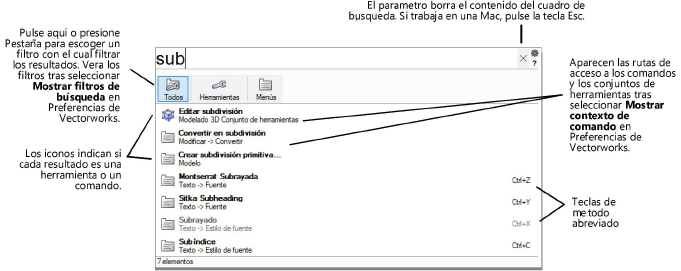
3.Para escoger un elemento de la lista, use las teclas de flecha arriba y abajo para navegar la lista; luego pulse Enter o pulse el elemento.
Para cancelar la ventana de búsqueda rápida sin escoger nada, pulse fuera de ella o pulse la tecla Esc.
En la Mac, si el cuadro de búsqueda contiene texto, la primera pulsación de la tecla Esc lo borra. Pulse la tecla Esc otra vez para cancelar la ventana.
Pulse el borde de la ventana de búsqueda rápida y arrástrelo a otro lugar; allí se abrirá la próxima vez que inicie una búsqueda rápida.
|
|
Pulse aquí para ver una videosugerencia del tema (necesitará acceso a internet). |